![]()
Doppelklicken Sie, um BERNINA WiFi Connector zu starten.
|
|
Doppelklicken Sie, um BERNINA WiFi Connector zu starten. |
Das Einrichten eines BERNINA WiFi-Gerät-Netzwerks ist ganz einfach…
Für jede Stickmaschine ist ein einziges Gerät erforderlich.
Der Haupt-PC führt die BERNINA WiFi Connector-Anwendung aus.
Alle Geräte sind auf diesen PC konfiguriert.
1Stellen Sie sicher, dass der Haupt-PC über eine aktive Internetverbindung verfügt.
2Starten Sie BERNINA WiFi Connector aus der Programmgruppe oder vom Desktop.
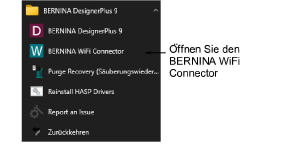
Beim ersten Ausführen ist die Geräteliste im BERNINA WiFi Connector-Hauptfenster leer.
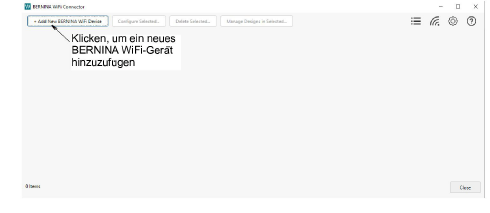
3Schließen Sie das BERNINA WiFi-Gerät über die oben befindliche USB-C-Schnittstelle an den Computer an.

4Stellen Sie sicher, dass sich alle Lichter im ‚Einrichten’-Modus befinden. Wenn die Power-LED durchgehend grün ist und die WiFi-LED blau blinkt, hat das Gerät den Boot-Vorgang abgeschlossen. Dies dauert im Allgemeinen etwa zwei (2) Minuten.
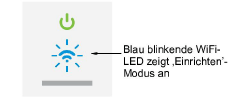
5Klicken Sie auf Neu hinzufügen BERNINA WiFi-Gerät und folgen Sie den Eingabeaufforderungen des Einrichtungsassistenten.
Wenn ein nicht konfiguriertes BERNINA WiFi-Gerät erkannt wird, öffnet der Vorgang den Assistenten direkt und bringt Sie zum nächsten Schritt.
Wenn kein BERNINA WiFi-Gerät erkannt wird, erscheint das unten abgebildete Dialogfeld. Überprüfen Sie, ob das Gerät korrekt angeschlossen ist und der Bootvorgang abgeschlossen ist. Klicken Sie auf Weiter, wenn die Schaltfläche verfügbar wird.
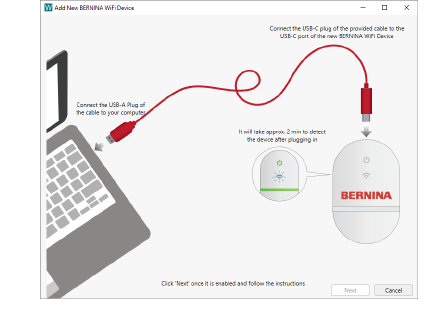
Wenn mehr als zwei nicht konfigurierte Geräte angeschlossen sind, wird das unten abgebildete Dialogfeld angezeigt. Der angezeigte Code entspricht der Etikettennummer auf der Rückseite des Geräts. Wählen Sie ein Gerät aus und klicken Sie auf Einrichten.
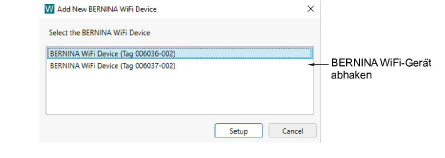
6Wenn Sie dazu aufgefordert werden, wählen Sie Ihr WiFi-Netzwerk aus und klicken Sie auf Weiter.
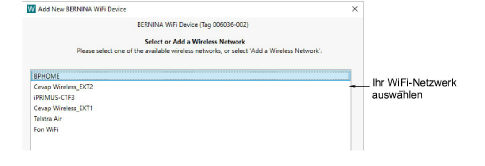
7Geben Sie das WiFi-Passwort ein und klicken Sie auf Weiter.
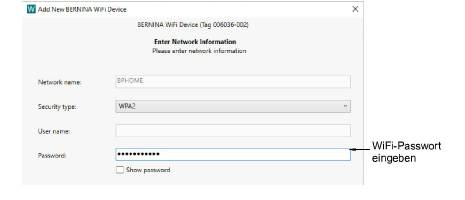
8Identifizieren Sie das BERNINA WiFi-Gerät und legen Sie die Ausgabeoptionen fest.
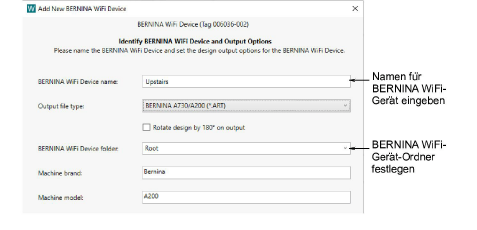
Zu den Optionen gehören:
|
Option |
Funktion |
|
BERNINA WiFi-Gerät-Name |
Geben Sie dem Gerät einen eindeutigen, mit der angeschlossenen Maschine assoziierten Namen – z. B. ,BERNINA Nr. 1’. |
|
Ausgabedateiformat |
Bestimmen Sie das Maschinendateiformat für die ausgewählte Maschine – z. B. *.ART.-Stickdateien werden auf der Stelle in dieses Format konvertiert. |
|
BERNINA WiFi-Gerät-Ordner |
Legen Sie den Ordner auf dem Gerät fest, falls er sich vom ‚Root’-Ordner unterscheidet. Die Maschinenanforderungen sind dieselben wie für das Senden eines Stickmusters via normalem USB-Stick. |
|
Maschinen-Marke |
Dieses Feld dient lediglich der genaueren Beschreibung und Identifizierung der mit dem BERNINA WiFi-Gerät assoziierten Maschine. |
|
Maschinenmodell |
Dieses Feld dient lediglich der genaueren Beschreibung. |
9Klicken Sie auf Beenden.
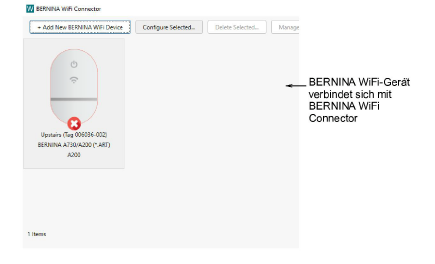
10Warten Sie, bis sich das BERNINA WiFi-Gerät mit dem Netzwerk verbunden hat. Das Verbinden dauert je nach Netzwerkauslastung etwa 15 Sekunden.
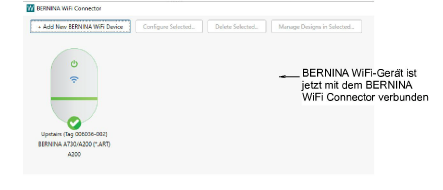
11Sobald es konfiguriert ist, stecken Sie das BERNINA WiFi-Gerät am BERNINA WiFi Connector-PC aus und an der Zielmaschine ein.
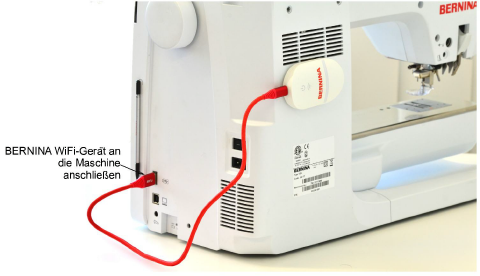
Im Lieferumfang des BERNINA WiFi-Gerät sind 3M-Befestigungsstreifen enthalten, um es an der Maschine zu befestigen.
12Warten Sie wieder, bis sich das BERNINA WiFi-Gerät mit dem Netzwerk und dem BERNINA WiFi Connector verbunden hat. Dies dauert im Allgemeinen etwa zwei (2) Minuten. Die blaue WiFi-LED blinkt und wird dann durchgehend blau, wenn sie erfolgreich verbunden ist.
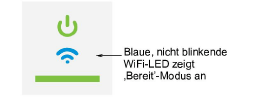
Sie können jetzt von BERNINA V9 aus Stickmuster an dieses Gerät senden.
13Konfigurieren Sie Ihre anderen Geräte auf dieselbe Weise.
Der BERNINA WiFi Connector muss durchgehend aktiv bleiben, um den Stickmusterfluss an alle angeschlossenen Geräte zu steuern.